- Autor Jason Gerald [email protected].
- Public 2023-12-16 11:39.
- E modifikuara e fundit 2025-01-23 12:45.
Ky wikiHow ju mëson se si të transmetoni videon tuaj të drejtpërdrejtë në Twitch përmes iPhone ose iPad.
Hapi
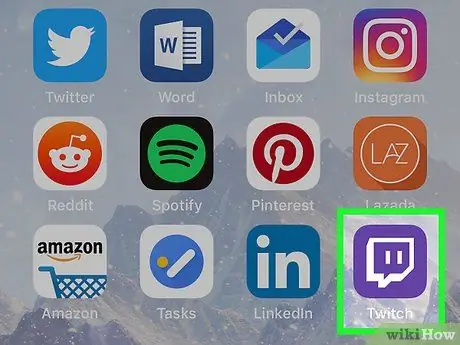
Hapi 1. Hapni Twitch në iPhone ose iPad tuaj
Ky aplikacion është shënuar nga një ikonë vjollce me një flluskë të folurit këndore brenda. Zakonisht, këtë ikonë mund ta gjeni në ekranin bazë të pajisjes tuaj.
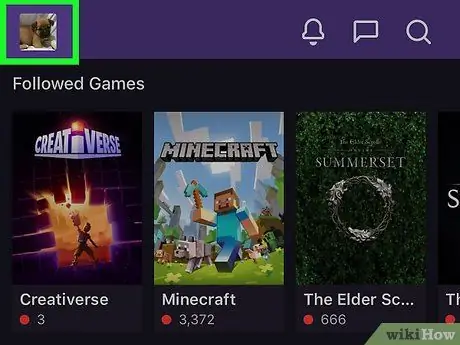
Hapi 2. Prekni avatarin tuaj
Avatari është në këndin e sipërm të majtë të ekranit. Faqja e profilit do të hapet pas kësaj.
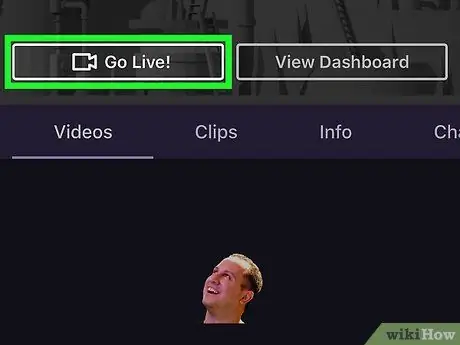
Hapi 3. Prekni Go Live
Ky buton është opsioni i parë nën numrin e ndjekësve ose ndjekësve.
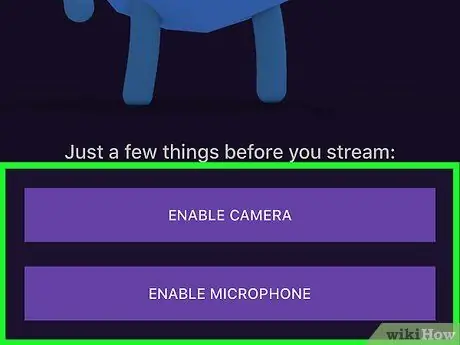
Hapi 4. Ndizni kamerën dhe mikrofonin nëse kjo është transmetimi juaj i parë
Nëse nuk e shihni opsionin për të aktivizuar kamerën ose mikrofonin, kaloni në hapin tjetër.
- Prek " KOMERA E ÇAJTSUAR "dhe zgjidhni" Ne rregull ”.
- Prek " AKTIVIZO MIKROFONIN "dhe zgjidhni" Ne rregull ”.
-
Lexoni deklaratën e pëlqimit dhe prekni E kuptova!
”Në fund të dritares.
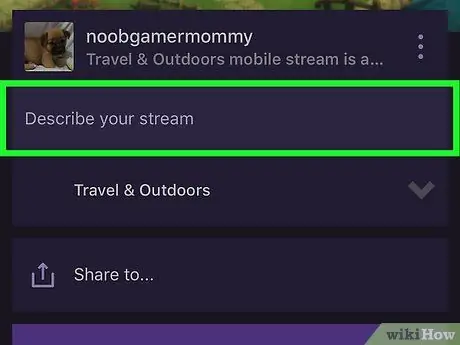
Hapi 5. Shkruani titullin e sesionit të transmetimit
Prek kolonën " Përshkruani transmetimin tuaj "Për të shfaqur tastierën e pajisjes, shkruani një titull që përshkruan aktivitetin që dëshironi të transmetoni, pastaj prekni" U krye ”.
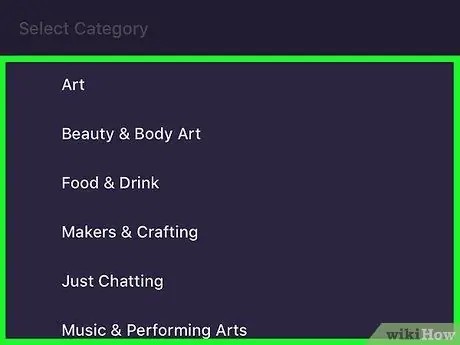
Hapi 6. Zgjidhni një kategori nga menyja rënëse
Kategoria e zgjedhur automatikisht është IRL, kategoria e përgjithshme për përdoruesit që duan të transmetojnë video private (jo lojërash). Për të zgjedhur një opsion tjetër, prekni menunë IRL dhe zgjidhni një kategori që është më e përshtatshme për përmbajtjen tuaj.
-
“ Krijues:
Përdoreni këtë kategori nëse doni të transmetoni procesin e bërjes së diçkaje, të tilla si prodhimi i muzikës, projektet e artit dhe zanatet DIY.
-
“ Ushqimi social:
Përdoreni këtë kategori nëse doni të bashkëveproni me audiencën ndërsa shijoni ushqimin.
-
“ Muzika:
”Për të transmetuar muzikën që keni kompozuar, zgjidhni këtë kategori. Ju duhet të zotëroni të drejtat për muzikën që do të luhet në Twitch.
-
“ Shfaqjet e bisedave:
Përdoreni këtë kategori nëse doni të transmetoni veten duke folur për një temë të caktuar (të tilla si një shfaqje diskutimi ose podcast).

Hapi 7. Zgjidhni drejtimin e kamerës
Twitch do të aktivizojë automatikisht kamerën e përparme të pajisjes (kamera selfie). Nëse dëshironi të përdorni kamerën e pasme, prekni ikonën e kamerës me dy shigjetat në këndin e sipërm të djathtë të ekranit.
Ju gjithashtu mund të ndryshoni drejtimin e kamerës gjatë transmetimit
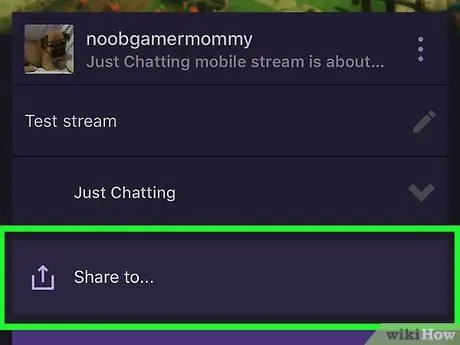
Hapi 8. Përzgjidhni një vendndodhje të ndarjes (opsionale)
Nëse dëshironi t'i dërgoni dikujt URL -në tuaj të transmetimit, trokitni lehtë mbi Shperndaje te… ”Në fund të ekranit, pastaj zgjidhni aplikacionin që dëshironi të përdorni për të ndarë lidhjen. URL -ja do të dërgohet pasi të filloni transmetimin.
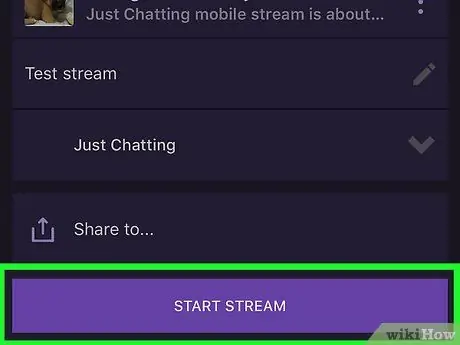
Hapi 9. Prekni START STREAM
It'sshtë një buton ngjyrë vjollce në fund të ekranit. Nëse telefoni është vendosur anash (modaliteti i peizazhit), transmetimi do të fillojë menjëherë.
- Nëse telefoni është vendosur në një pozicion të drejtë (modaliteti i portretit), do t'ju kërkohet ta anoni në mënyrë që transmetimi të fillojë.
- Nëse funksioni i rrotullimit të ekranit është i kyçur, hapni qendrën e kontrollit ose "Qendrën e Kontrollit" duke rrëshqitur poshtë nga maja e ekranit, pastaj prekni ikonën rozë të dryit brenda shigjetës rrethore për të zhbllokuar funksionin.
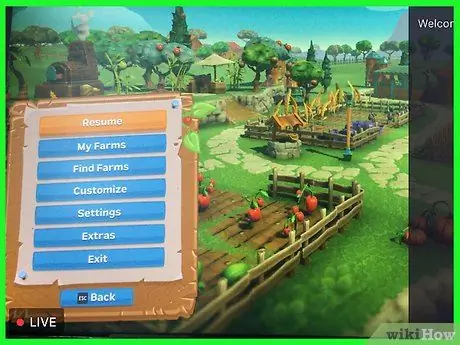
Hapi 10. Prekni ekranin kur jeni gati për të përfunduar transmetimin
Disa ikona dhe opsione do të shfaqen pas kësaj.
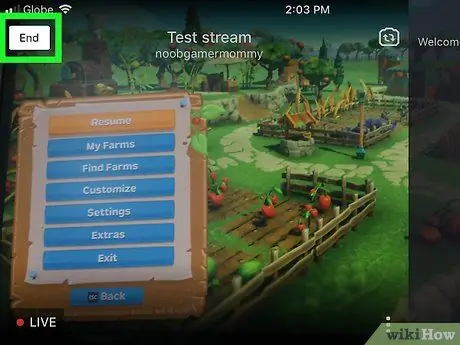
Hapi 11. Prekni END
Shtë në këndin e sipërm të majtë të ekranit. Një mesazh konfirmimi do të shfaqet pas kësaj.
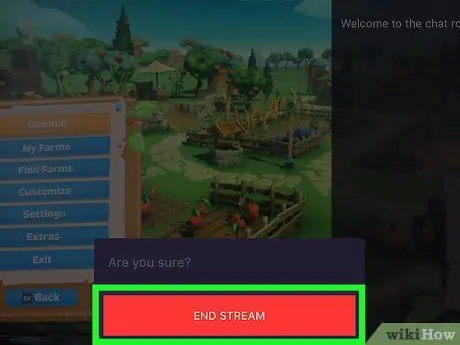
Hapi 12. Prekni END STREAM
IPhone ose iPad juaj do të ndalojë transmetimin në Twitch pas kësaj.






